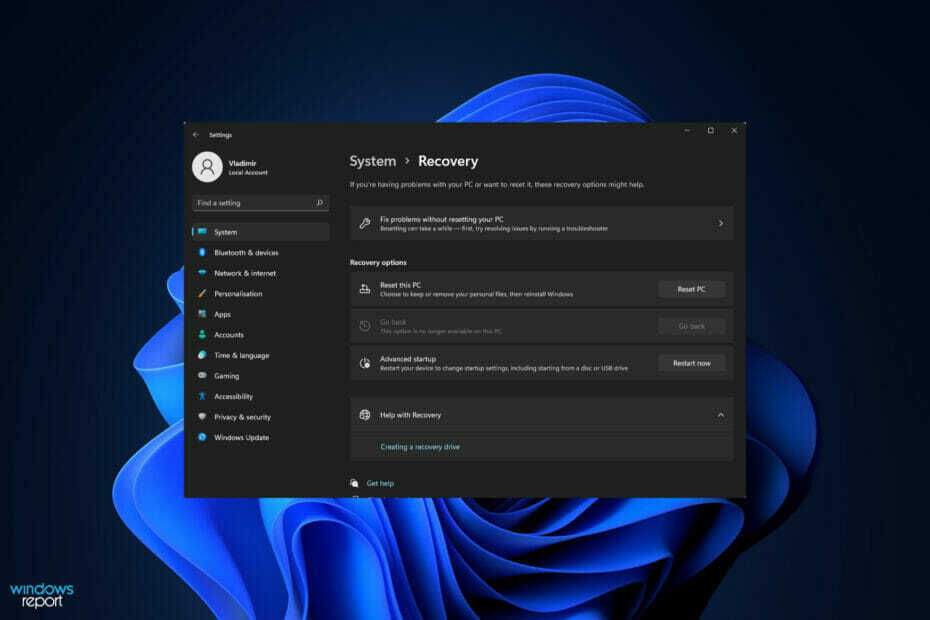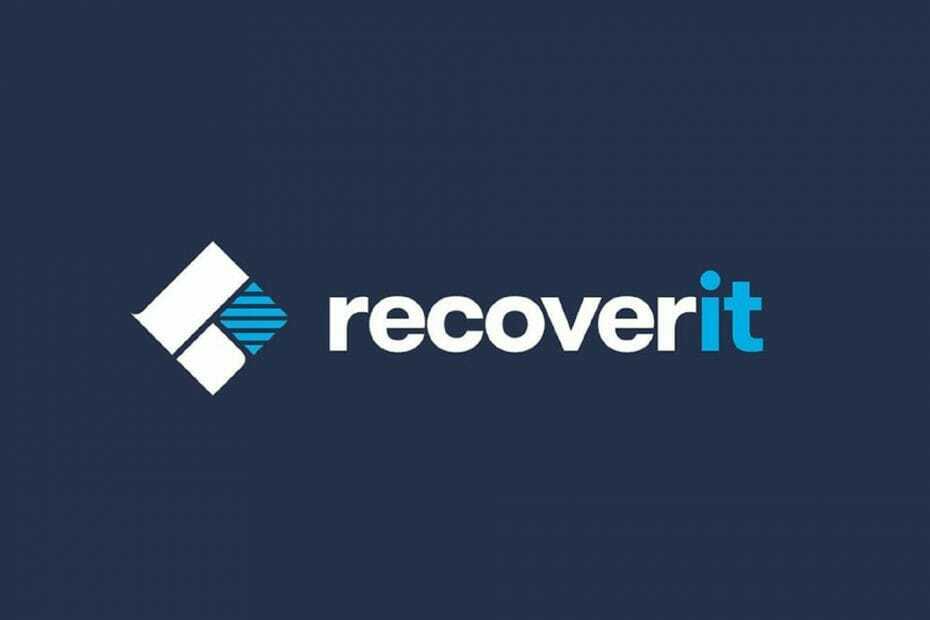
Informationen und Daten sind nicht nur wegen ihrer Leistungsfähigkeit wichtig, sondern auch weil sie leicht verloren gehen und verloren gehen können, und dies gilt auch für digitale Daten.
Fotos, Videos, Dokumente und Programmdateien können aufgrund einer Vielzahl von Faktoren leicht verloren gehen, darunter versehentliches Löschen, Systemabstürze, Malware, vollständiges Zurücksetzen des Systems und mehr.
Alles, was Sie verloren haben, kann jedoch immer noch gefunden werden, solange Sie die richtigen Werkzeuge für den Job haben, und wir werden uns in der heutigen Überprüfung ein solches Werkzeug ansehen, und es heißt Wondershare-Wiederherstellung.
Wir werden uns seine Funktionen ansehen, was es kann, wie gut es seine Arbeit macht, seine Preispläne und insgesamt, ob es sich auf lange Sicht lohnt oder nicht. Lesen Sie also weiter unten.
Was ist Recoverit?

Wondershare Recoverit ist ein einfaches Datenwiederherstellungstool, das Benutzern hilft, ihre verlorenen Daten von einer Vielzahl von unterstützten Medien wiederherzustellen und sie in einen tadellosen Zustand zurückzubringen, um sie wieder verwenden zu können.
Die Benutzeroberfläche ist so einfach wie möglich gestaltet, sodass Sie nur wissen müssen, wie Sie den Text der Benutzeroberfläche lesen, und Sie sind so gut wie 90 bereit, das Tool vollständig zu nutzen.
Was sind die Systemanforderungen von Recoverit?
Im Gegensatz zu ressourcenintensiven Tools wie Bild- oder Videoeditoren, die Monster-PCs benötigen, um reibungslos zu laufen, ist Recoverit und ähnliches Tools haben minimale bis gar keine Systemanforderungen, da sie so vielen Benutzern wie möglich zur Verfügung stehen sollen möglich.
Zu diesem Zweck benötigt Ihr PC Folgendes, um Recoverit ordnungsgemäß auszuführen:
- Betriebssystem: Windows 10/ 8.1/ 8/ 7/ Vista/ XP und Mac
- Lager: ~350 MB Festplattenspeicher zum Speichern von Recoverit
-
Andere:
- Genügend reservierter Speicherplatz, um alle wiederhergestellten Daten zu speichern
- Internetverbindung zum Herunterladen und Aktualisieren von Recoverit
Wie verwende ich Recoverit?
Wie bereits erwähnt, ist die Verwendung von Recoverit extrem einfach, da das Programm mehr Zeit benötigt, um Ihr System nach verlorenen Daten zu durchsuchen, als die tatsächliche Zeit, die Sie mit irgendetwas verbringen.
In diesem Sinne können Sie Recoverit verwenden, um verlorene Daten wiederherzustellen:
- Wiederherstellen herunterladen
- Melden Sie sich bei Ihrer Wondershare-ID an
- Wählen Sie Ihren Speicherort aus, um mit der Wiederherstellung von Dateien zu beginnen
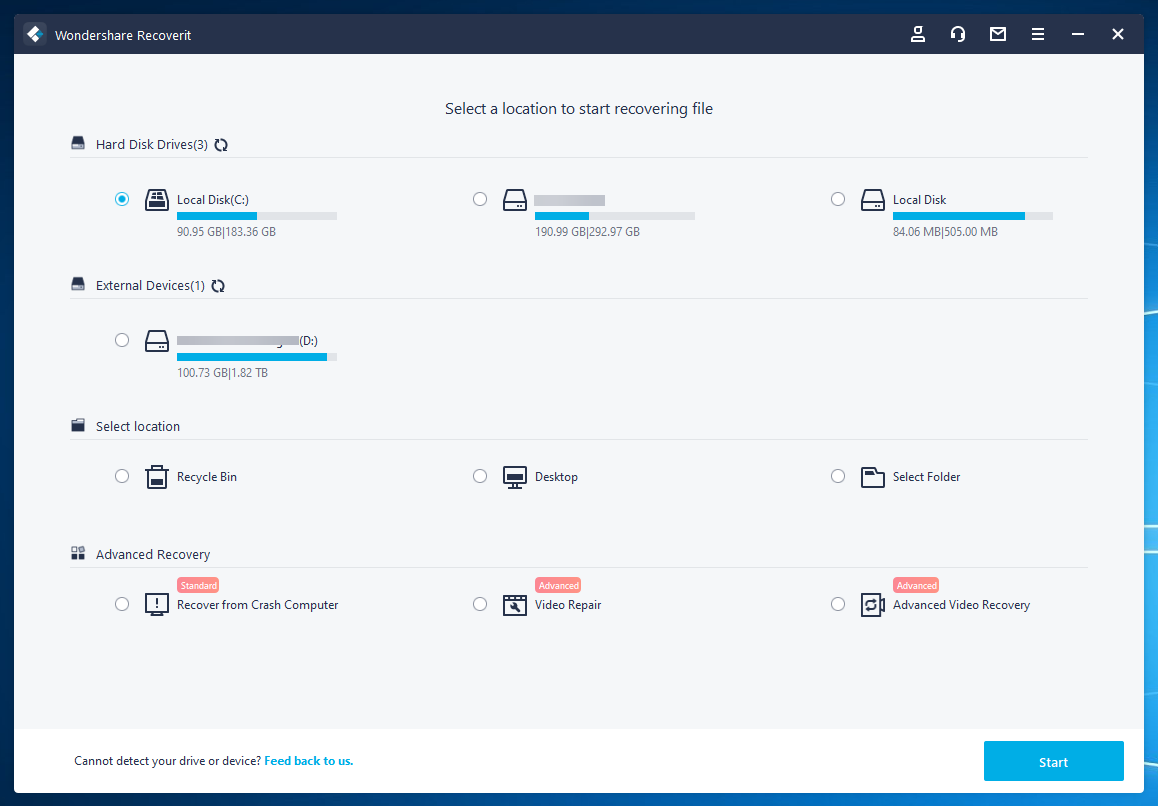
- Drücken Sie Start
- Warten Sie, bis Recoverit Ihren PC nach verlorenen Informationen durchsucht
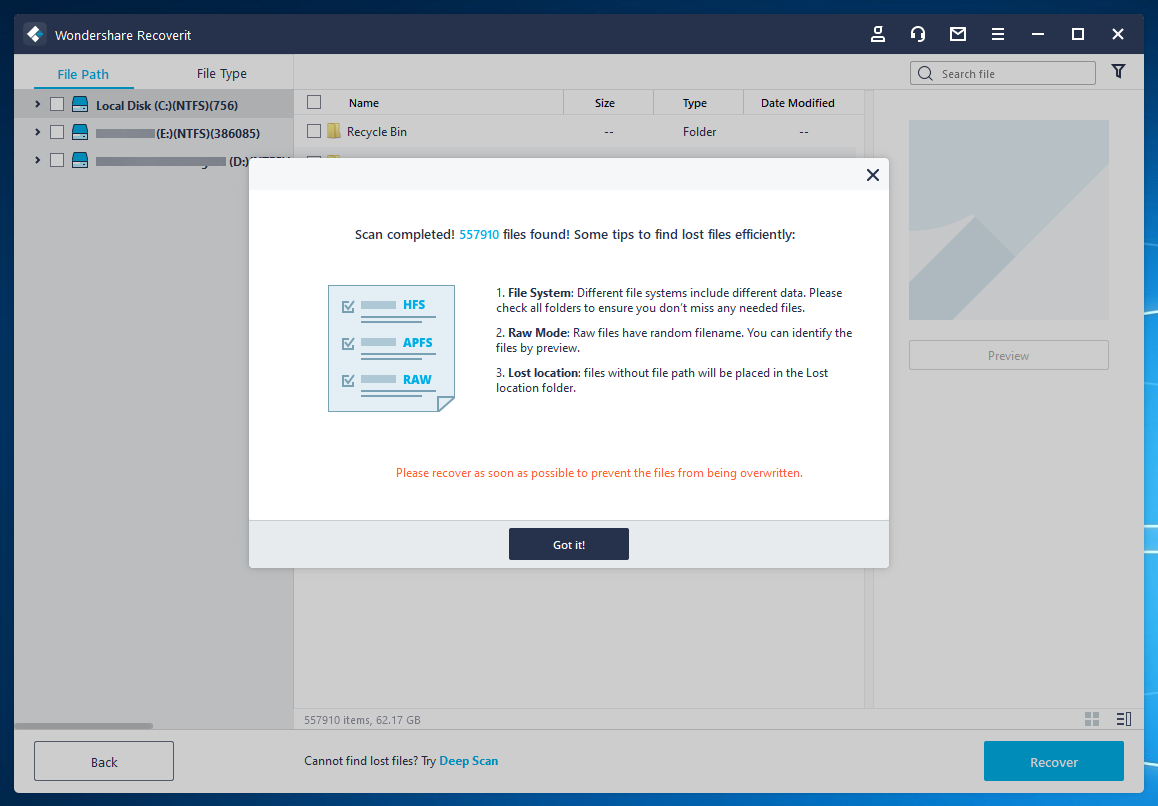
- Wählen Genesen
- Suchen Sie nach einem Ort auf Ihrem PC, um die wiederhergestellten Daten zu speichern
- Speichern Sie die wiederhergestellten Daten
Welche Art von Daten kann Recoverit zurückbringen?
Eine der größten Vorteile eines Datenwiederherstellungstools ist die Wiederherstellung von Informationen von allen Arten von Medien, und Recoverit zeigt dies von dem Moment an, in dem Sie es starten.
Sie werden von einer intuitiven Benutzeroberfläche begrüßt, die Ihnen genau sagt, von welchen Medien Sie Ihre Daten wiederherstellen können, nämlich:
- Festplattenlaufwerke
- Externe Geräte
-
Standorte auswählen:
- Papierkorb
- Desktop
- Ordner auswählen
-
Erweiterte Wiederherstellung:
- Von einem Computerabsturz wiederherstellen
- Videoreparatur
- Erweiterte Videowiederherstellung
Wie lange es dauert, bis Recoverit die Dateien zurückbringt, hängt davon ab, wie groß die Medien sind und wie viele Daten wiederhergestellt werden müssen.
Während unserer Tests haben wir beispielsweise versucht, die Daten aus dem Papierkorb des PCs wiederherzustellen, und es dauerte nur etwa 2 Minuten.
Auf der anderen Seite haben wir Recoverit auch eine externe 2-TB-Festplatte scannen lassen, und das dauerte fast 13 Minuten.
Hinweis: Beachten Sie, dass diese Werte von Fall zu Fall variieren und in keiner Weise Ihre persönlichen Erfahrungen mit recoveryit widerspiegeln.
Sie können keinen Preis für wiederhergestellte Daten angeben
Jeder kann von den Fähigkeiten eines soliden Datenwiederherstellungstools profitieren, von Einzelpersonen bis hin zu großen Unternehmen, und genau deshalb bietet Recoverit mehrere zugängliche Preispläne an, die geeignet sind die Bedürfnisse aller.
Das Tool ist in 3 großen Preisplänen erhältlich:
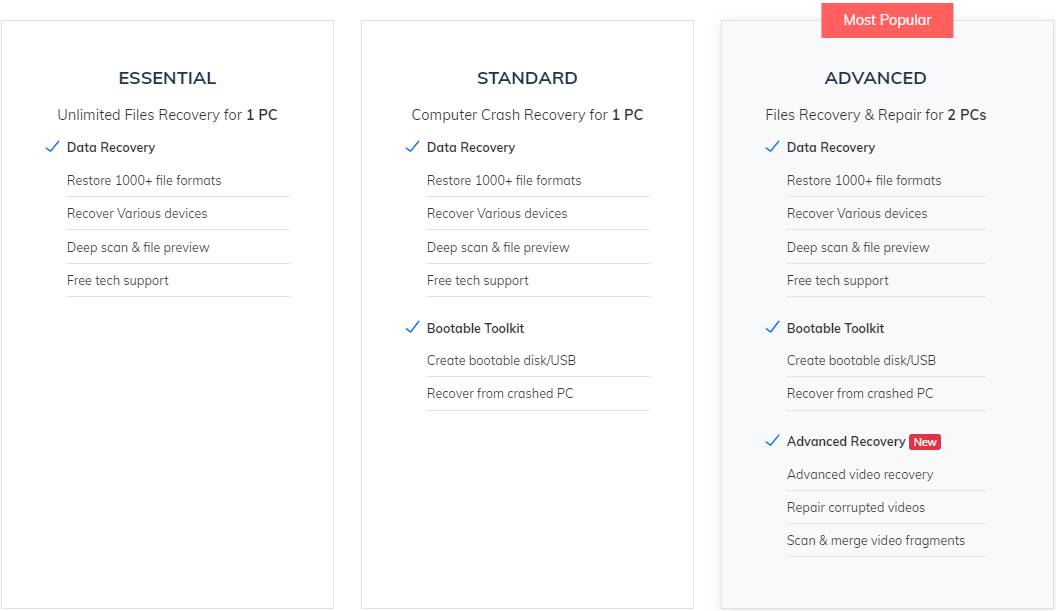
-
Individuell
- Unverzichtbar – 69,95 $/Jahr
- Standard – 79,95 $/Jahr
- Fortgeschritten – 89,95 $/Jahr
-
Team & Geschäft
- Für Team – In Schritten von 5, 10, 15 und 20 PCs pro Lizenz.
- Standard
- Fortgeschritten
- Für Unternehmen – die Preispläne werden auf Ihre Bedürfnisse zugeschnitten
- Für Team – In Schritten von 5, 10, 15 und 20 PCs pro Lizenz.
- Schüler & Lehrer
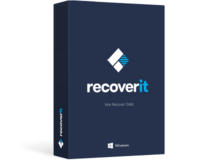
Wiederherstellung
Stellen Sie mit Wondershare Recoverit wieder her, was Sie schätzen, aber verloren haben. Versuchen Sie es noch heute!
Schlussgedanken
- Vorteile
- Bietet eine kostenlose Version
- Erweiterte Videowiederherstellung
- Einfache und einladende Benutzeroberfläche
- Unterstützt eine Vielzahl von Medien für die Wiederherstellung
- Nachteile
- Das Scannen großer Medien braucht Zeit
Wir sind fest davon überzeugt, dass jede Art von Software, sei es ein Datenwiederherstellungstool, ein Videoplayer oder ein Fotoeditor, zwei Kriterien erfüllen muss, um als gut angesehen zu werden:
- Es muss von Benutzern aller Niveaus einfach zu bedienen sein oder zumindest eine akzeptable Lernkurve aufweisen.
- Es muss effizient sein, was es tut
In diesem Sinne erfüllt Wondershare Recoverit beide Kriterien ohne Nachteile, und wir von ganzem Herzen empfehlen, es so schnell wie möglich auszuprobieren, zumal Sie es kostenlos herunterladen und testen können aus.
Hinweis: Während die kostenlose Testversion von Recoverit Ihren PC nach verlorenen Daten durchsucht, können Sie nur eine Vorschau der Daten anzeigen, die wiederhergestellt werden können, und sie nicht tatsächlich wiederherstellen.
Dies schließt unseren kurzen Überblick über Wondershare Recoverit ab, und wir hoffen, dass, nachdem Sie dies gelesen haben Artikel, treffen Sie eine fundiertere Entscheidung, wenn es darum geht, welches Tool Sie verwenden, um die Daten wiederherzustellen, die Sie verwenden verloren haben.
Testen Sie das Produkt und lassen Sie uns wissen, was Sie davon halten, indem Sie uns Ihr Feedback im Kommentarbereich unten hinterlassen.
![5 beste Wiederherstellungssoftware für externe Festplatten [Windows & Mac]](/f/9235be5ca6aa38c7269aaf28c7a4035f.jpg?width=300&height=460)